- "Jak zobaczyć sekcję notatek w profilu?"
- "Jak dostać się do moich notatek na Facebooku Mobile?"
- "Gdzie znajdę moje notatki na Facebooku?"
W tym poście wyjaśniono wszystkie szczegółowe informacje na temat notatek na Facebooku. Jeśli więc nie masz pojęcia o nowych notatkach na Facebooku, po prostu trafiłeś we właściwe miejsce. Definicję i pełny samouczek można znaleźć w poniższych akapitach. Cóż, wszystko, co chcesz wiedzieć o notatkach na Facebooku, już tu było. Po prostu czytaj i ucz się.

Notatki na Facebooku
Notatki na Facebooku były szybkim sposobem na pisanie krótkich notatek. W ostatnich latach Facebook ogłasza nowy układ Notatek. Możesz tworzyć posty na blogach, takie jak Medium i LinkedIn Pulse. Notatki z Facebooka były dostępne do tej pory tylko dla profili Facebooka.
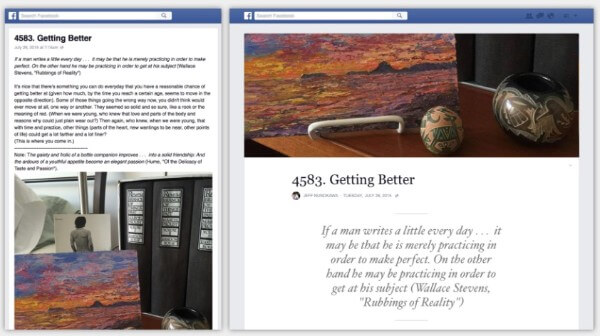
Co z notatkami na Facebooku VS posty? Gdy aktualizujesz status Facebooka, musisz wziąć pod uwagę limit długości znaków. Ale jeśli opublikujesz zawartość za pomocą Facebook Notes, będzie to o wiele łatwiejsze. Możesz pisać długie treści tekstowe z formatowaniem, tagowaniem i zdjęciami. Dlatego jeśli chcesz publikować długie akapity, możesz pisać notatki na Facebooku.
Niektórzy narzekają, że trudno jest znaleźć notatki z Facebooka na telefonie komórkowym. W rzeczywistości musisz ręcznie włączyć funkcję Notatki na swoim profilu na Facebooku. Teraz przeczytajmy razem, aby zobaczyć, jak korzystać z notatek na Facebooku.
Krok 1 Zaloguj się na swoje konto na Facebooku.
Krok 2 Znajdź profil na Facebooku.
Krok 3 Wybierz opcję „Więcej” pod zdjęciem w nagłówku.
Krok 4 Wybierz „Zarządzaj sekcjami” z menu rozwijanego.
Krok 5 Uruchom opcję „Notatki”, aby włączyć Notatki na Facebooku.
Krok 6 Wybierz „Zapisz”, aby dodać notatki na Facebooku.
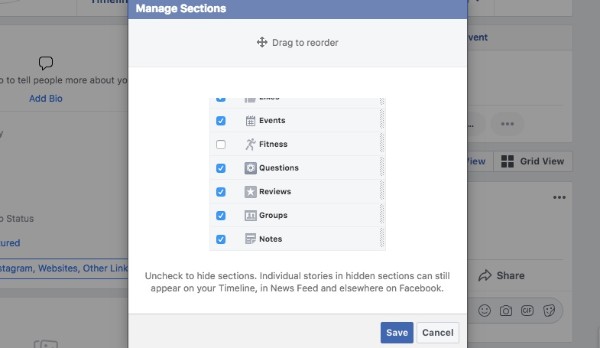
Krok 1 Wybierz „Notatki” z menu rozwijanego „Więcej”.
Krok 2 Znajdź i wybierz ikonę „Dodaj notatkę”.
Krok 3 Dodaj zdjęcie do notatki na Facebooku.
Krok 4 Wpisz tytuł i treść.
Krok 5 Korzystaj z opcji formatowania Facebooka zgodnie z potrzebami.
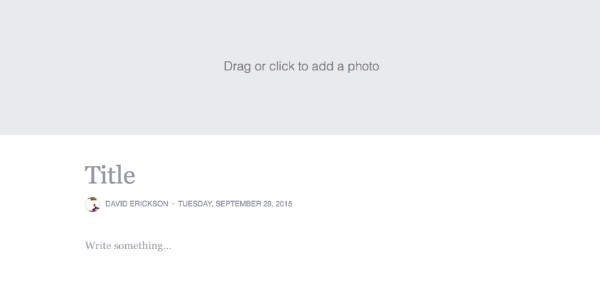
Krok 1 Przytrzymaj klawisze „Alt” i „Fn” na klawiaturze.
Krok 2 Naciśnij jednocześnie litery „J” i „L”/„U”.
Krok 3 Długie naciśnięcie klawiszy „1” i „3”/„4” jednocześnie. (opcjonalny)
Uwaga: Musisz nacisnąć niebieskie klawisze numeryczne na swoim laptopie. Zwykłe czarne lub białe klawisze numeryczne na klawiaturze są bezużyteczne w przypadku symboli nut muzycznych na Facebooku. Możesz skopiować i wkleić symbol nuty emoji i innych.
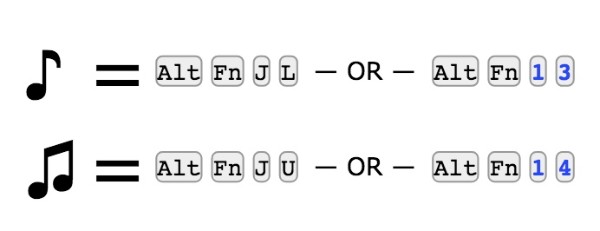
Krok 1 Znajdź edytor notatek na Facebooku.
Krok 2 Wybierz „Znajomi”, aby ustawić ustawienia widoczności.
Krok 3 Wybierz „Publikuj”, aby opublikować notatki z Facebooka online.
<
Krok 1 Uzyskaj dostęp do opublikowanych notatek, wybierając opcję „Więcej”.
Krok 2 Wybierz tytuł notatki obok przycisku „Edytuj”.
Krok 3 Edytuj i aktualizuj zawartość Facebook Notes w zależności od potrzeb.
Krok 4 Wybierz opcję „Usuń”, aby w razie potrzeby usunąć notatkę.
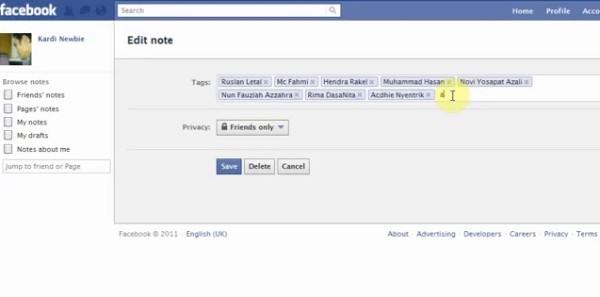
Krok 1 Wejdź na stronę facebook.com/notes.
Krok 2 Przeglądaj wszystkie notatki na Facebooku na swoim profilu na Facebooku.
Krok 3 Wybierz „Notatki” z menu „Więcej” w profilu znajomego na Facebooku.
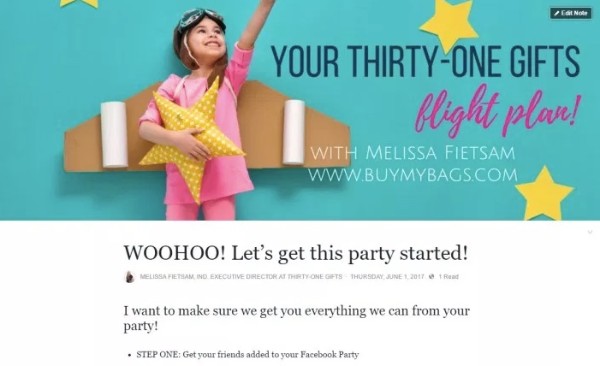
Nie przegap: Czasami możesz też mieć taką potrzebę zsynchronizuj kontakty na Facebooku na iPhonie lub telefonie z Androidem. Sprawdź ten post, jeśli masz taką samą potrzebę.
Co się stanie, jeśli Twoje notatki z Facebooka znikną lub zostaną usunięte na iPhonie? Czy istnieje sposób na odzyskanie notatek z Facebooka bez nadpisywania innych plików? W tym czasie możesz spróbować FoneLab iPhone Data Recovery. Pomaga użytkownikom szybko i bezpiecznie odzyskać dane z aplikacji mobilnej Facebook Notes na komputer z systemem Windows lub Mac.
Ogólnie rzecz biorąc, możesz odzyskać usunięte lub utracone pliki z urządzenia iOS, kopii zapasowej iTunes lub kopii zapasowej iCloud. Na szczęście w tym programie można ominąć ograniczenia dotyczące tworzenia kopii zapasowych w iTunes i iCloud. Dzięki szerokiej obsłudze odzyskiwalnych typów danych i urządzeń z systemem iOS FoneLab może być najlepszym wyborem do odzyskiwania skasowanych notatek z Facebooka.
Krok 1 Podłącz swój iPhone do FoneLab
Bezpłatne pobieranie i instalowanie oprogramowania do odzyskiwania notatek Facebooka. Znajdź sekcję „Odzyskaj z urządzenia iOS”. Podłącz iPhone'a do komputera za pomocą kabla USB.
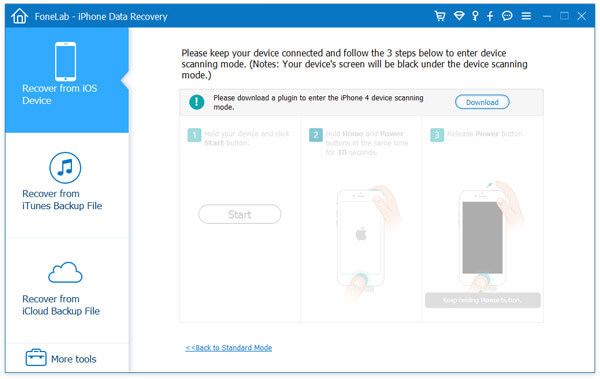
Krok 2 Zeskanuj swój iPhone
Po wykryciu smartfona Apple wybierz „Rozpocznij skanowanie”, aby przejść dalej. Wcześniej możesz zobaczyć wszystkie dostępne pliki w kategoriach.

Krok 3 Odzyskaj usunięte notatki z Facebooka
Wybierz „Notatki”, aby zobaczyć wszystkie swoje notatki na Facebooku. Możesz włączyć opcję „Wyświetl tylko usunięte elementy”, aby uzyskać dostęp do usuniętych notatek tylko na Facebooku.

Możesz potrzebować: Facebook Cover Photos / Video Maker aby Facebook był idealny
Cóż, możesz użyć okna podglądu, aby dokładnie zidentyfikować te pliki. Po wybraniu wszystkich usuniętych notatek z Facebooka możesz wybrać „Odzyskaj”, aby szybko je przywrócić.
Pamiętaj, że nie powinieneś zapisywać nowych notatek z Facebooka przed odzyskaniem. W przeciwnym razie możliwość pomyślnego odzyskania zostanie zmniejszona. Co więcej możesz spróbować podobnych metod odzyskać i wyodrębnić dane iOS z iTunes lub pliki kopii zapasowych iCloud. Nie ma potrzeby podłączania telefonu iPhone do komputera. Po zalogowaniu się na konto Apple możesz również łatwo odzyskać notatki z Facebooka.